Wie kann ich ein Video aus der IQSH-Mediathek herunterladen und auf der Online-Pinnwand einfügen?
- IQSH-Mediathek über die Eingabe der Adresse https://sh.edupool.de im Browser öffnen.
- Über „Anmelden“ mit der bei Formix registrierten E-Mail-Adresse anmelden.
Hinweis: Ggf. muss der Formix-Account erst für die Mediathek freigeschaltet werden. Dazu mit den Zugangsdaten zunächst unter https://www.secure-lernnetz.de/accm anmelden und unter „Berechtigungen“ die Mediathek freischalten. - Über die Suchfunktion einen passenden Film in der Mediathek suchen.
- Das Download-Symbol unter dem ausgewählten Film anklicken:

- Im Anschluss „Datei speichern“ wählen. Der Filmdownload beginnt und wird je nach Browser in einem Downloadbalken oder über ein Pfeilsymbol am Browserrand angezeigt (der folgende Screenshot bezieht sich auf den Browser Mozilla Firefox):
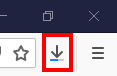
- Nach Abschluss des Downloads kann man sich den Zielordner anzeigen lassen und diesen direkt öffnen (der folgende Screenshot bezieht sich auf den Browser Mozilla Firefox):
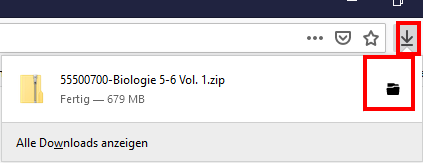
- Die eigene Online-Pinnwand öffnen und über das gelbe Plus-Symbol den Menüpunkt „Datei“ wählen (der Screenshot bezieht sich auf die Tabellenform bzw. auf den Stream):
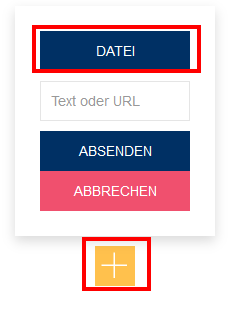
- Im Anschluss die Filmdatei auf dem eigenen Endgerät auswählen und mit „Öffnen“ bestätigen.
Hinweis: Zurzeit gibt es noch keine Anzeige, die den Fortschritt des Uploads anzeigt. Somit wird die Datei im Hintergrund hochgeladen und erscheint erst nach Abschluss des Prozesses in einem Pinnwandeintrag. Dies kann je nach
Internetanbindung und Dateigröße auch länger dauern.
Hinweis: Ein Video, das man in der IQSH-Mediathek selbst mit interaktiven Elementen versehen hat, lässt sich nicht herunterladen. Hier müsste man einen Link benutzen, damit Schülerinnen und Schüler sich den Film ansehen können (siehe nächster FAQ-Eintrag).